wps怎么绘制简笔画效果的圆桌 wps圆形怎么画
![]() admin2023-05-13【电脑办公】浏览:217
admin2023-05-13【电脑办公】浏览:217
WPS文档设计一张圆形的桌子卡通图,该怎么绘制呢?插入双波形、椭圆、矩形、柱形,填充相应的颜色,调整不同的轮廓,组合后就可以了,下面我们就来就来看看详细的教程。
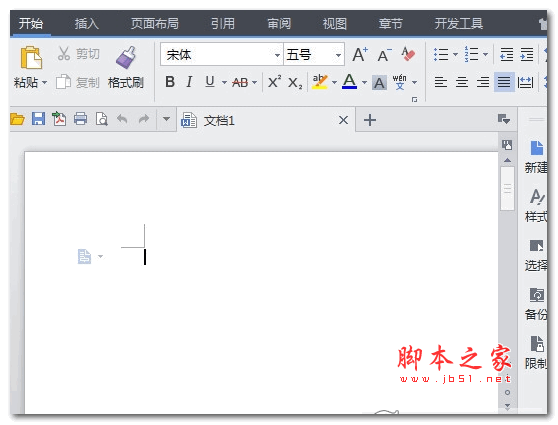
WPS Office2016 专业套餐版(含注册码) 官方安装版
类型:办公软件大小:302MB语言:简体中文时间:2016-10-12查看详情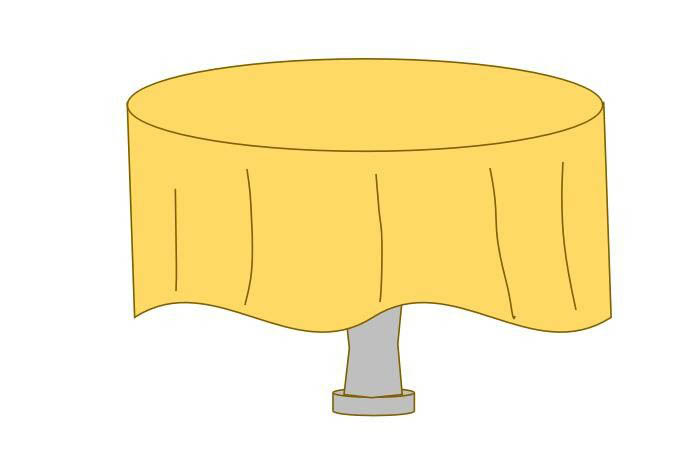
1、新建WPS文档,点击【插入】【形状】【双波形】。

2、绘制图形,【填充】金黄色,【轮廓】棕色。

3、点击【插入】【形状】【椭圆】。

4、绘制成桌子,【填充】金黄色,【轮廓】棕色。

5、点击【插入】【形状】【矩形】。

6、将矩形作为桌子脚,通过【编辑顶点】调整轮廓,【填充】灰色,【轮廓】棕色。

7、点击【插入】【形状】【柱形】。

8、绘制底部,使用曲线画上纹路,完成后截图保存为图片。

以上就是WPS文档设计桌子卡通图形的教程,希望大家喜欢,请继续关注脚本之家。
相关推荐:
wps怎么绘制梯形图案?
WPS怎么绘制出多人开会图形?
wps怎么绘制一个隐隐发光的红色心形?
相关文章
- excel颜色排序怎么自定义 excel颜色排序自定义方法 excel怎样按照颜色排序
- 电脑广告终结:一招永久关闭烦人弹窗
- 100m宽带下载速度多少正常 100m宽带下载速度多少正常
- 轻松掌握:如何在Win10中进入安全模式
- Wps怎么安装vba插件 wps的vba插件
- 解决Steam服务器脱机问题:105解决办法详解
- win10投影仪不是全屏解决方法
- 立象2140条码打印机驱动安装 立象2140打印教程
- AMD推出Radeon GPU Detective 1.0:开发人员显卡崩溃原因分析利器
- 爱奇艺自动续费怎么取消 爱奇艺自动续费怎么取消不了
- Word空白页去无踪:六个方法助你轻松删除所有版本Word中的空白页

热评文章
企业微信分屏老师能看到吗 企业微信切屏老师能看见吗
excel如何批量输入求和公式 excel批量输入求
罗技驱动win7能用吗 罗技鼠标支持win7系统吗
打印机驱动卸载干净教程 打印机驱动怎样卸载干净
显卡驱动更新小技巧,让你的电脑运行更稳定
手机系统声音不起眼,但很重要 手机系统声音有的,但